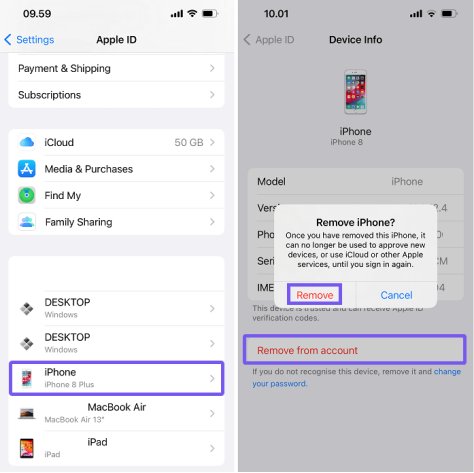Come aggiungere e rimuovere un dispositivo dall'ID Apple nel 2024
da Sophie Green Aggiornato su 2024-06-28 / Aggiornato per Unlock iPhone
Ciao, ho bisogno di eliminare un Apple ID da iPhone poiché lo devo vendere. Il problema è che non ricordo la password e non posso ripristinarlo. Come risolvo?”
Benvenuto! In questa guida ti illustrerò come aggiungere o rimuovere un dispositivo dall'ID Apple nel 2023. Ma non solo, ti mostrerò anche come cancellare Apple ID da iPhone (o iPad), nel caso in cui desiderassi venderlo o regalarlo
L'ID Apple è un elemento fondamentale per accedere ai servizi offerti da Apple, come l'iTunes Store, l'App Store e iCloud. Aggiungere un dispositivo al tuo ID Apple ti consente di sincronizzare i tuoi dati e le tue app su più dispositivi in modo semplice e veloce.
D'altra parte, potresti decidere di togliere Apple ID da iPhone, per venderlo, per motivi di sicurezza o semplicemente per organizzare meglio il tuo ecosistema della mela morsicata. Continua a leggere per scoprire come gestire sia il tuo Apple ID che i dispositivi ad esso collegati in maniera pratica e veloce.
- Parte 1. Ecosistema ID Apple: Di cosa si tratta?
- Parte 2. Perché rimuovere un dispositivo dall'ID Apple?
- Parte 3. Come aggiungere e rimuovere un dispositivo dall'ID Apple
- Parte 4. Domande frequenti sulla rimozione del dispositivo dall'ID Apple
- Parte 5. Come rimuovere l'ID Apple da iPhone senza password
Parte 1. Ecosistema ID Apple: Di cosa si tratta?
L'elenco dei dispositivi Apple è un registro che tiene traccia di tutti i dispositivi associati al tuo ID Apple, inclusi iPhone, iPad, iPod Touch, Mac e Apple Watch. Sostanzialmente, ciò significa che tutti i dispositivi Apple collegati al tuo ID possono condividere le stesse informazioni e dati. Quando un dispositivo è collegato al tuo ID Apple, è possibile sincronizzare in modo rapido e automatico le app, i contatti, i calendari, le password, i promemoria e i file multimediali tra tutti i dispositivi del tuo ecosistema.
Questo consente di avere un'esperienza fluida e coerente su tutti i tuoi dispositivi Apple. Ad esempio, se stai lavorando sul MacBook, puoi rispondere a una telefonata che ricevi su iPhone direttamente dal computer, senza dover prendere il telefono. Questa integrazione tra i dispositivi, facilita notevolmente il lavoro e permette di essere più efficiente nella gestione delle tue attività quotidiane. Nei prossimi paragrafi ti mostreremo come eliminare Apple ID da iPhone, iPad o Mac.
Parte 2. Perché rimuovere un dispositivo dall'ID Apple?
Ci possono essere diverse ragioni per decidere di eliminare Apple ID da iPhone o dagli altri dispositivi della mela morsicata. Ad esempio, potresti aver venduto un dispositivo e desideri disconnetterlo dal tuo ID Apple per garantire la tua privacy e sicurezza. Inoltre, potresti aver raggiunto il limite massimo di dispositivi collegati al tuo ID Apple e quindi devi rimuovere uno o più dispositivi per aggiungerne altri. In alcuni casi, potresti anche voler organizzare meglio il tuo ecosistema Apple per mantenere un controllo più accurato su quelli attualmente in uso.
Parte 3. Come aggiungere e rimuovere un dispositivo dall'ID Apple
Aggiungere un dispositivo all'ID Apple è un processo relativamente semplice. Di solito, quando configuri un nuovo iPhone, iPad o Mac, viene richiesto di accedere con il tuo ID Apple e il dispositivo viene automaticamente collegato all'account. Tuttavia, se desideri aggiungere manualmente un dispositivo all'ID Apple, puoi farlo accedendo alle impostazioni del dispositivo e selezionando l'opzione "Aggiungi dispositivo" o simile.
Invece, se vuoi rimuovere il dispositivo dal tuo account, dovrai togliere Apple ID da iPhone (iPad o Mac), manualmente. Ecco come procedere da iPhone/iPad, Mac e iCloud.
1. Su iPhone o iPad
- Sblocca il tuo iPhone o iPad e apri Impostazioni. Tocca il tuo profilo ID Apple.
- Scorri verso il basso per trovare il dispositivo che desideri rimuovere. Tocca il nome del dispositivo.
Successivamente, tocca “Rimuovi dall'account”. Conferma questa azione nel pop-up.

2. Su Mac
Cliccare sul menu Apple in alto a sinistra.
(icona a forma di mela morsicata)
- Cliccare su “Preferenze di Sistema” o “Impostazioni di Sistema”.
- Cliccare su ID Apple.
In basso cliccate su “Esci”.

3. Su iCloud o sul sito Web
Oltre ai dispositivi iOS e Mac, puoi utilizzare l'applicazione iCloud su Windows o il sito Web dedicato, per rimuovere un dispositivo dall'ID Apple. Ecco come fare:
Sul PC Windows:
- Apri l'applicazione iCloud sul tuo PC Windows.
- Fai clic su "Dettagli account" e successivamente su "Gestisci ID Apple".
- Nella sezione "I tuoi dispositivi", individua il dispositivo che desideri rimuovere e fai clic su "Rimuovi dall'account".
- Segui le istruzioni fornite per confermare la rimozione del dispositivo.
Dal sito Web Apple dedicato:
- Apri il browser su qualsiasi dispositivo e visita appleid.apple.com.
- Accedi utilizzando il tuo ID Apple e la tua password.
- Nella pagina principale dell'ID Apple, cerca la sezione "Dispositivi" e fai clic su di essa.
- Identifica il dispositivo che desideri rimuovere e fai clic su "Rimuovi anche dall'account".
- Conferma la rimozione del dispositivo seguendo le istruzioni fornite.
Parte 4. Domande frequenti sulla rimozione del dispositivo dall'ID Apple
In questa sezione proveremo a rispondere alle domande più comuni sull’ID Apple e sui dispositivi ad esso associato.
D1. Posso rimuovere un dispositivo dall'ID Apple senza accesso a Internet?
No, devi accedere al tuo account Apple attraverso un browser web per rimuovere un dispositivo dall'ID Apple.
D2. Cosa succede se rimuovo un dispositivo dall'ID Apple per errore?
Se rimuovi un dispositivo dall'ID Apple per errore, puoi aggiungerlo nuovamente seguendo il processo di configurazione e accesso all'ID Apple sul dispositivo.
D3. Quanti dispositivi posso collegare al mio ID Apple?
Di solito, puoi collegare fino a 10 dispositivi al tuo ID Apple. Tuttavia, tieni presente che alcuni servizi specifici potrebbero avere restrizioni aggiuntive sul numero di dispositivi che possono accedere. Assicurati di verificare i requisiti specifici per ciascun servizio, come Apple Music o iCloud, nel caso in cui ci siano limitazioni aggiuntive.
D4. Cosa succede ai dati del dispositivo se lo rimuovo dall'ID Apple?
Rimuovere un dispositivo dall'ID Apple non cancellerà i tuoi dati, ma rimarranno sul dispositivo a meno che tu non esegua un ripristino completo o una formattazione. La rimozione del dispositivo dall'ID Apple semplicemente interrompe la sincronizzazione dei dati e l'accesso ai servizi associati all'ID Apple su quel dispositivo.
D5. Posso rimuovere un dispositivo dall'ID Apple di qualcun altro?
No, puoi rimuovere solo i dispositivi che sono associati al tuo ID Apple.
D6. Cosa succede se un dispositivo viene rubato o perso e non posso rimuoverlo dall'ID Apple?
Se un dispositivo viene rubato o perso e non riesci a rimuoverlo dall'ID Apple, puoi prendere altre misure per proteggere i tuoi dati. Ad esempio, puoi utilizzare la funzione "Trova il mio" di Apple per localizzare o bloccare il dispositivo in remoto. Inoltre, è sempre consigliabile contattare il supporto Apple per segnalare la situazione e richiedere ulteriori assistenza nella protezione del tuo account e dei tuoi dati.
Ricorda sempre di gestire attentamente i dispositivi collegati al tuo ID Apple per mantenere la sicurezza e il controllo sulle tue informazioni personali.
Parte 5. Come rimuovere l'ID Apple da iPhone senza password
“Come eliminare Apple ID da iPhone senza password? Mi hanno venduto un iPhone bloccato e non riesco a rintracciare il vecchio proprietario. Esiste una soluzione per sbloccarlo?”
Ora che hai imparato come aggiungere o rimuovere un dispositivo dal tuo ID Apple, che ne dici di imparare anche come eliminare account ID Apple da iPhone senza password? Per cui, se sei stato sfortunato come il nostro amico e hai comprato un iPhone o iPad bloccato, continua a leggere per scoprire se è possibile recuperarlo.
Per farlo, ci affideremo a Tenorshare 4uKey, uno strumento eccezionale con l'aiuto del quale sarai in grado di rimuovere l'ID Apple, senza l’ausilio della password.
Cosa può fare Tenorshare 4uKey?
- Rimuove la password a 4 cifre/6 cifre, Touch ID e Face ID da iPhone/iPad/iPod Touch.
- Rimuovere il Codice di “Tempo di Utilizzo” dello Schermo.
- Bypassare il profilo MDM.
- Rimuove l'ID Apple da iPhone/iPad/iPod senza Password.
- Riparare iPhone/iPad/iPod Touch disabilitati senza iTunes o iCloud.
- Compatibile con gli ultimi modelli iOS 16/iPadOS 16 e iPhone 14.
Ecco come eliminare account ID Apple da iPhone senza password con 4uKey:
Passo 1. Scarica e installa 4uKey sul tuo computer. Fai clic su [Rimuovi ID Apple] per iniziare.

Passo 2. Collega il tuo iPhone al computer e clicca su [Inizia a Rimuovere].
Nota. Assicurati che l’iPhone sia associato al PC concedendo tutte le autorizzazioni necessarie.

INFO.
- Se “Trova il mio iPhone” è disattivato o hai installato iOS 11.4 o versioni precedenti, 4uKey rimuoverà l'ID Apple in automatico.
- Se “Trova il mio iPhone” è attivo o hai installato iOS 11.4 e versioni successive, continua a leggere.
Passo 3. Devi confermare di aver impostato il blocco dello schermo e l'autenticazione a due fattori per continuare.


Passo 4. Clicca su Download per scaricare l’ultimo pacchetto firmware disponibile per il tuo iPhone. La durata del download dipende dalla velocità della tua connessione.

Passo 5. Concluso il download, clicca su [Avvia rimozione] per eliminare Apple ID da iPhone.

Passo 6. Il processo richiede alcuni minuti. Durante la configurazione, utilizza il codice di blocco dello schermo per attivare il tuo iPhone.

Conclusione
Ci sono molti casi in cui potrebbe essere necessario rimuovere un dispositivo dall’ecosistema Apple. Ad esempio, devi vendere l’iPad o hai smarrito l’iPhone. Qualunque sia la ragione, puoi disconnetterlo facilmente dal tuo ID Apple, sia utilizzando le impostazioni del dispositivo, sia dalla versione Web di iCloud. Se invece, hai bisogno di eliminare Apple ID da iPhone ma non hai la password, il solo modo per farlo in maniera veloce e senza perdita di dati è utilizzare un software professionale come Tenorshare 4uKey.